Según muchos críticos, la cámara del Samsung Galaxy S6 es actualmente la mejor cámara para teléfonos inteligentes de todas. Pero, ¿y si le dijéramos que todavía hay muchas cosas que podrían mejorarse, como una mayor calidad de imagen, una tasa de bits de video y grabaciones más fluidas en cámara lenta?
El miembro de XDA ha lanzado un MOD de cámara para Galaxy S6 edge para mejorar la experiencia de la cámara de modo que obtenga una calidad de imagen del 100% sin compresión al tomar fotografías en el modo normal, y para el modo de ráfaga también la calidad de imagen se establece en 100% en el modo modificado aplicación de cámara.
Para la grabación de video, las tasas de bits se han incrementado enormemente para todas las resoluciones: UltraHD, FullHD y HD. Además, las tasas de bits de grabación en cámara lenta se han más que duplicado con respecto a las de stock con este MOD.
El límite de tiempo de grabación de video se ha elevado de 5 minutos a 30 minutos para grabaciones UltraHD y de 10 minutos a 30 minutos para grabaciones FullHD 60FPS.
Cuando el nivel de la batería es inferior al 16%, el comportamiento predeterminado de la aplicación de la cámara es bloquear el flash LED. Este MOD de cámara elimina esa restricción. Además, la cámara modificada incluso te permite usar la aplicación Cámara cuando la batería está por debajo del 5%, algo que la cámara estándar no te permite hacer.
Para instalar la cámara MOD del Galaxy S6 edge, necesitará acceso de root en su dispositivo. El proceso implica reemplazar la aplicación de cámara de stock (SamsungCamera4.apk) con la aplicación de cámara modificada y también reemplazar media_profiles.xml en el archivo / system / etc por uno personalizado.
icon-download Descargar Galaxy S6 Edge Camera MOD (3,43 MB)
Para obtener actualizaciones y más detalles, consulte esta página.
INSTRUCCIONES DE INSTALACIÓN
Advertencia: La garantía de su dispositivo puede quedar anulada si sigue los procedimientos que se proporcionan en esta página. Solo eres responsable de tu dispositivo. No seremos responsables si se produce algún daño en su dispositivo y / o sus componentes.
Nota IMPORTANTE: Haga una copia de seguridad de los archivos importantes almacenados en su dispositivo antes de continuar con los pasos a continuación, de modo que en caso de que algo salga mal, tendrá una copia de seguridad de todos sus archivos importantes.
Asegúrese de tener cualquiera de las dos variantes de Samsung Galaxy S6 Edge: SM-G925F o SM-G925I.
Rootee su Galaxy S6 Edge SM-G925F.
└ La raíz para el modelo SM-G925I aún no está disponible. Pero puede probar la raíz de la variante SM-G920I en su lugar, consígala aquí.
Extraiga el archivo .zip de Galaxy S6 edge Camera MOD .zip que descargó del enlace de arriba, obtendrá los siguientes archivos: SamsungCamera4.apk (debajo de sistema / aplicación / SamsungCamera4 carpeta) media_profiles.xml (debajo de sistema / etc carpeta) Transfiera / guarde los dos archivos que extrajo anteriormente en su Galaxy S6 edge. Instale una aplicación de administrador de archivos que permita el acceso de root en su dispositivo, le recomendamos la Explorador de archivos ES aplicación. Una vez instalada, abra la aplicación y habilite “Root Explorer” en la sección de herramientas. Navegue a la carpeta donde guardó los archivos en el Paso 4 en su Galaxy S6 edge y copie el archivo SamsungCamera4.apk. Ahora navega a sistema / aplicación / SamsungCamera4 en su dispositivo, verá un SamsungCamera4.apk allí. Cambie el nombre a SamsungCamera4.apk.bak. Esto es importante para que tenga una copia de seguridad de la aplicación de la cámara estándar. Una vez renombrado, pegue el SamsungCamera4.apk modificado que copió en el Paso 6 en esta carpeta. Ahora configure el permiso para el archivo SamsungCamera4.apk para 0644 [rw- r– r–]. Vea la captura de pantalla a continuación: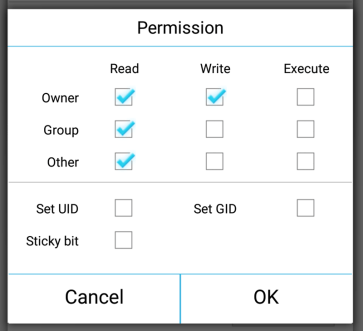
Además, verá una carpeta “arm64” dentro del sistema / aplicación / SamsungCamera4 carpeta, bórralo. Ahora copie de manera similar el archivo media_profiles.xml del Paso 4. Navegue a la carpeta sistema / etc en su dispositivo. Cambie el nombre del archivo media_profiles.xml existente a media_profiles.xml.bak (para mantener una copia de seguridad) y luego pegue el archivo media_profiles.xml modificado en la carpeta. Nuevamente, establezca permisos para media_profiles.xml archivo a 0644 [rw- r– r–]. Como se ilustra arriba en el Paso 9. Una vez que los archivos modificados estén en su lugar, reinicie su Galaxy S6 edge en modo de recuperación y borre la partición de la caché (la recuperación de valores sería suficiente):
-
Apaga tu Galaxy S6 edge. Mantenga presionados los botones ‘Encendido + Inicio + Subir volumen’ juntos y suéltelos tan pronto como vea el logotipo de Galaxy S6 edge en la pantalla. Arrancarás en modo de recuperación.
└ En el modo de recuperación, use los botones de volumen para desplazarse hacia arriba y hacia abajo y el botón de encendido para seleccionar una opción.
Una vez en recuperación, desplácese hasta “borrar partición de caché” con la tecla para bajar el volumen y selecciónela con el botón de encendido. Si solicita una confirmación, seleccione Sí. Vuelva al menú principal de recuperación y seleccione reiniciar.
Eso es todo. Su Galaxy S6 edge ahora se reiniciará y debería tener la aplicación de cámara modificada con carga supercargada para que no funcione en su dispositivo ahora. ¡Esté extremadamente emocionado por esto!
